Fusión de capa
El modo de fusión de una capa determina cómo se fusionan la capa o los píxeles del objeto con los píxeles de la capa inferior.
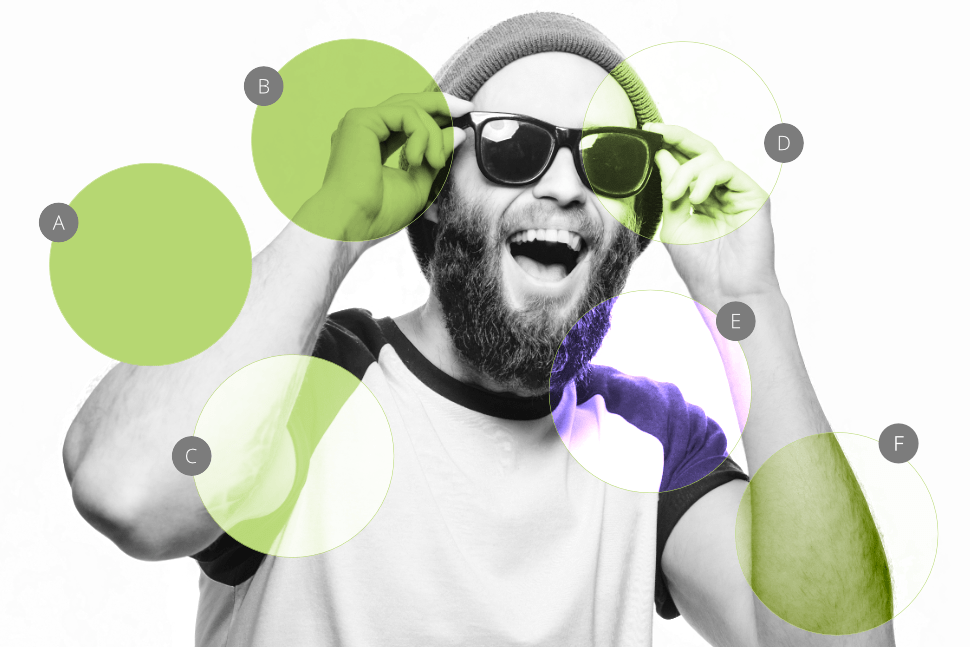
El modo de fusión de una capa determina cómo se fusionan la capa o los píxeles del objeto con los píxeles de la capa inferior.
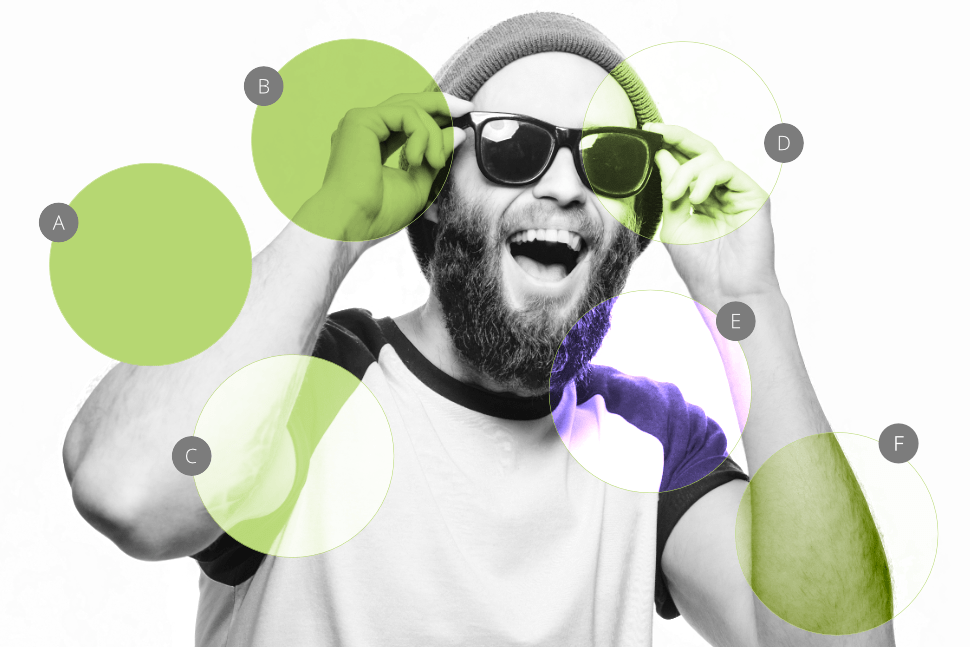
Las aplicaciones de Affinity admiten una impresionante selección de modos de fusión diferentes. Se organizan en sus respectivos grupos, que informan al inicio del efecto que añaden. Son los siguientes:
El modo predeterminado y de inicio para las capas. El resultado es que aparecen píxeles totalmente opacos por encima de los píxeles subyacentes. Úselo para cubrir completamente el contenido de la capa subyacente.
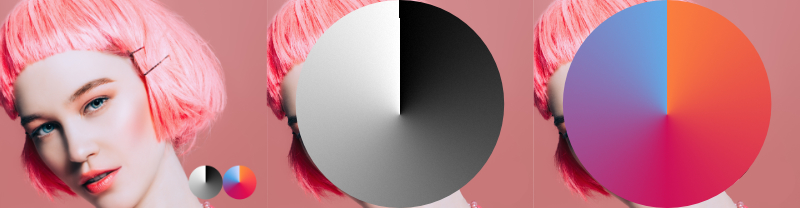
Compara los píxeles de las capas activas con las subyacentes y deja visibles los píxeles más oscuros. Úselo para crear una atmósfera dramática y melancólica.

Uno de los modos de fusión más utilizados en el grupo. Cada píxel de la capa activa se multiplica por los píxeles de las capas inferiores. Los píxeles claros se ignoran mientras que los más oscuros se intensifican. Esto da como resultado una salida general más oscura en comparación con el modo de fusión Oscurecer. Úselo para crear salidas más oscuras con mayor contraste.

Produce tonos medios más saturados e iluminaciones reducidas al intensificar el contraste y los colores de la capa subyacente. Úselo para exagerar los colores y crear escenas con mucho contraste.

El resultado es una salida más oscura que con el modo de fusión Multiplicar, pero menos saturada que con Subexposición de color. Los píxeles más claros de las capas activas no se ven afectados. Este modo es ideal para renderizar tonos más oscuros en las sombras y los tonos medios.

Compara los valores de color de las capas activas y subyacentes, y solo conserva los más oscuros. Úselo para acentuar los tonos más oscuros de ambas capas.

Esto da como resultado que solo se conserven los valores más claros al comparar las capas activas y subyacentes. Úselo para añadir un matiz de color complementario a las imágenes.
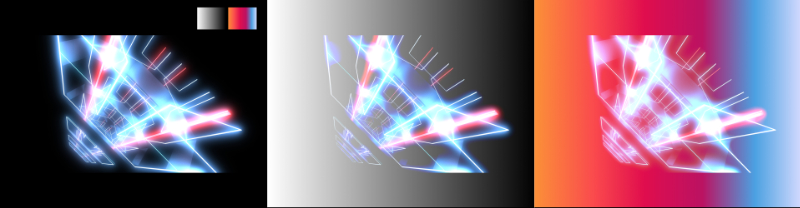
Invierte los colores de las capas subyacentes y los multiplica con los de la capa activa: esto genera resultados uniformes. Es uno de los modos de fusión más utilizados debido a su renderizado suave.
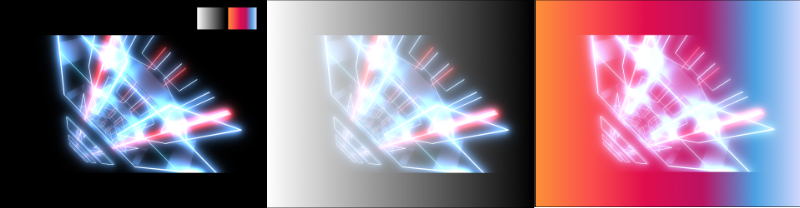
Aumenta la luminosidad de las capas subyacentes al tiempo que reduce el contraste entre las capas activas y las subyacentes. El resultado es un efecto más potente que el producido por Pantalla con tonos medios saturados e iluminaciones intensas. Úselo para acentuar el color y los reflejos.
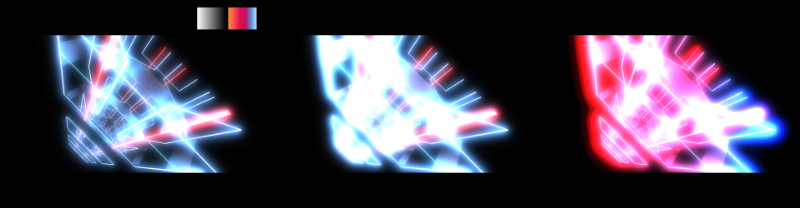
Añade información de color tanto a la capa activa como a las subyacentes, y aumenta el brillo general sin afectar a los tonos negros. Úselo para revelar tonos más claros en las imágenes.
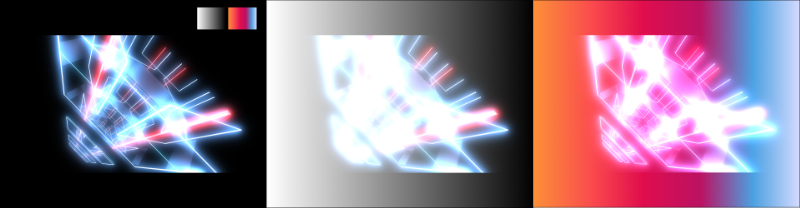
En lugar de centrarse en el color individual, este modo utiliza la luminosidad percibida de todos los canales de color para determinar qué píxel es más claro. Actúa como una máscara de luminosidad invertida. Úselo para lograr looks descoloridos y una reproducción uniforme de los reflejos en las salidas.
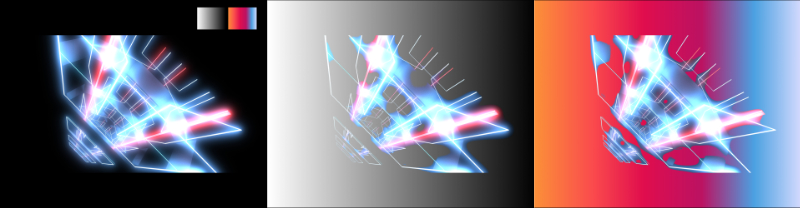
Compara las capas activas y subyacentes, y cambia a tonos medios más oscuros si los colores son más claros que el gris al 50 %. Oscurece los píxeles más oscuros de las imágenes y aclara los más claros. Úselo para mejorar el contraste y la saturación.

Se obtiene un efecto más difuso al comparar los valores de luminancia y color entre las capas activas y subyacentes. Úselo para lograr mezclas sutiles y looks descoloridos.

El resultado es un efecto dramático de alto contraste. La capa superior se utiliza a fin de determinar el cálculo necesario para la evaluación de píxeles. Su efecto se puede observar como el opuesto del modo de fusión Superposición. Úselo para mejorar el contraste de color y reducir la opacidad, según sea necesario, a fin de lograr mejores resultados.
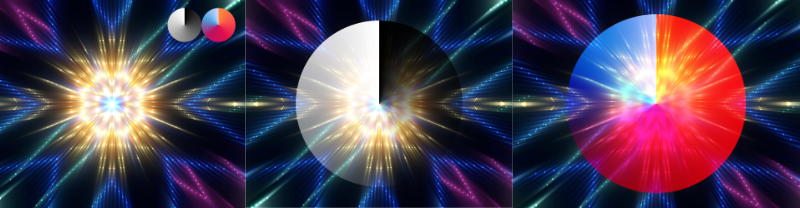
Este modo de fusión aplica el efecto del modo de fusión Subexposición de color o Sobrexposición de color según la comparación de los canales RGB en la capa activa (superior) y las capas subyacentes. La opción Sobrexposición de color se aplica cuando los valores de la imagen de la capa superior son más claros que el gris medio; la opción Subexposición de color se aplica cuando los valores de la imagen de la capa superior son más oscuros que el gris medio. El gris medio sirve como color neutro, por lo que los píxeles con un valor de gris del 50 % no se ven afectados.
El resultado es un mayor contraste y colores muy saturados. Úselo para mejorar el contraste y la intensidad del color, aunque los mejores resultados se obtienen con una opacidad reducida.
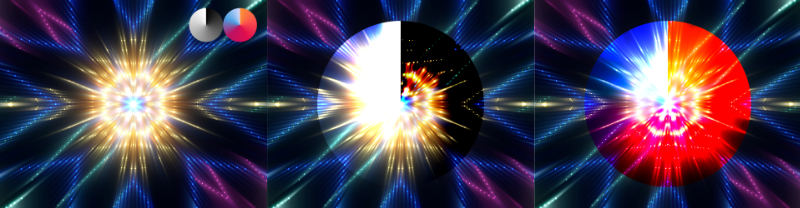
Los píxeles más brillantes reciben un tratamiento más claro, mientras que los más oscuros se oscurecen. El resultado es un contraste mayor en los tonos medios. Úselo para crear un efecto dramático y mejorado.
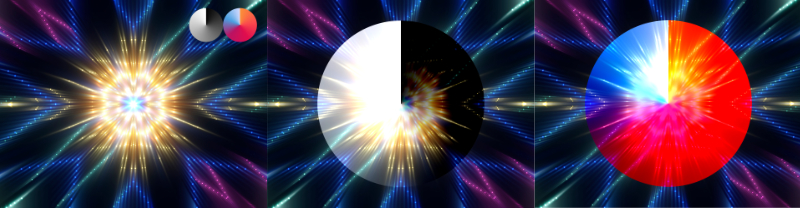
Los resultados se pueden comparar con una combinación de los obtenidos con los modos de fusión Oscurecer y Aclarar. Este modo de fusión crea límites claros y definidos entre las regiones oscuras y claras. Úselo para lograr un aspecto pronunciado, aunque algo descolorido.
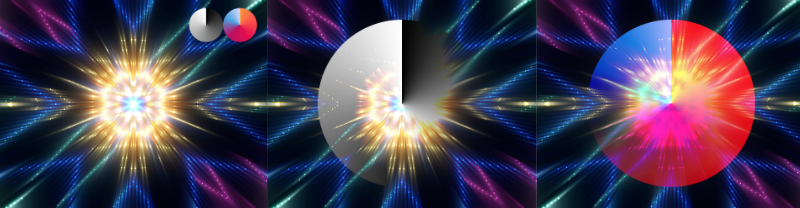
Produce un efecto de alto contraste entre píxeles (modificado por 0 o 1). Los efectos se pueden atribuir al resultado que suele observarse en los cómics o carteles, donde el aumento del contraste acentúa los colores. Úselo para posterizar o maximizar el contraste de color.

Calcula la diferencia absoluta entre las capas activas y subyacentes. Al utilizar este modo de fusión, los valores similares se cancelan entre sí. Úselo para encontrar errores en las imágenes.

El resultado es una salida similar al modo anterior (Diferencia), aunque con un efecto más suave. Se utiliza para la combinación suave de imágenes que constan de valores de luminancia similares.

Resta los valores de píxeles de la capa superior de la capa subyacente, lo que da como resultado que las áreas más claras se vuelvan más claras, mientras que las áreas más oscuras experimentan poco o ningún cambio. Úselo para eliminar o desvanecer los colores o la luminosidad de la capa activa.

Los valores de píxeles de las capas subyacentes se dividen por los de la capa activa, lo que generalmente da como resultado imágenes más claras. El efecto de este modo de fusión es el opuesto al del modo Sustraer; los valores de color más oscuros crean resultados más claros, mientras que los valores de color más claros experimentan pocos o ningún cambio. Úselo para simular el aspecto de una película negativa.

Combina el tono de la capa activa con el de las capas subyacentes. Úselo para exagerar o crear colores intensos y producir escenas vívidas, a menudo surrealistas.

Similar al modo de fusión Tono; sin embargo, aquí la Saturación es el componente reemplazado. Dependiendo de la saturación y los colores de sus imágenes, utilice este modo de fusión como alternativa al anterior, así como para intensificar y exagerar los colores.

Combina los valores de tono y saturación de la capa activa con el brillo de las capas subyacentes. Además, solo se conservan los colores más claros de las capas subyacentes. Úselo para estilizar imágenes y producir escenas con niveles de tono y saturación intensificados.

Combina los valores de brillo de la capa activa con el brillo de las capas subyacentes. El efecto de este modo de fusión es el opuesto al del modo de fusión Color. — Conserva el tono y la saturación de las capas subyacentes. Úselo para añadir detalles y texturas cuando la información de color de la capa de imagen añadida es menos importante.
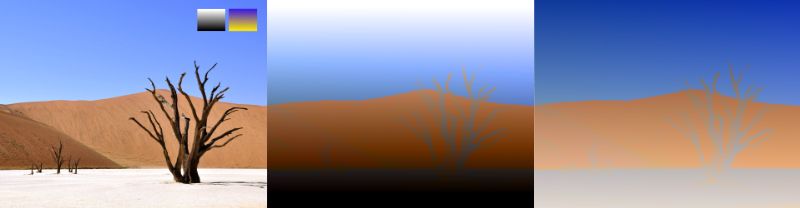
Combina los valores de color y luminancia de las capas activas y subyacentes para producir un promedio. El resultado es similar al que se obtiene al fijar la Opacidad de la capa activa al 50 %. Úselo para simular imágenes simples de doble exposición.

Similar en efecto al modo de fusión Diferencia (grupo Inversión), que puede usarse como su alternativa. Úselo para producir escenas con más contraste e intensidad; particularmente potente cuando se trabaja con selecciones y enmascaramientos.

Combina los efectos de los modos de fusión Luz fuerte y Mezcla definida (grupo Contraste) y produce imágenes con tonos más oscuros conservados mientras mejora los más claros. Úselo como alternativa para controlar el contraste de la imagen; el método es particularmente útil cuando se combina con la manipulación del gráfico de la capa de origen para reducir la salida de reflejos a través de la opción Rangos de fusión.

El opuesto del modo de fusión Reflejo, que produce imágenes que conservan los tonos más claros (mientras mejora los más oscuros). Como se indicó anteriormente, úselo para manipular el contraste y combínelo con los rangos de fusión para obtener mejores resultados.

Invierte los valores de los píxeles en función de los del contenido de la capa subyacente frente a la capa activa. Úselo para crear efectos similares a los de un degradado de color de dos tonos y una posterización.
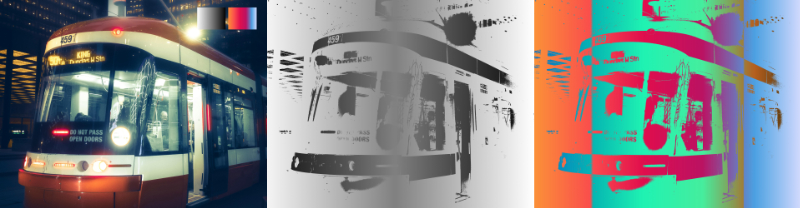
Excluye los píxeles de la capa subyacente. Úselo en combinación con Opacidad de capa para producir resultados descoloridos y transparentes o para ocultar píxeles de las capas debajo de la capa activa.
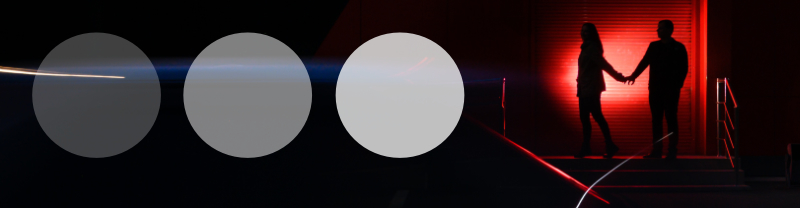
Al ajustar la opacidad de la fusión, algunos modos de fusión (indicados a continuación) funcionan mejor al ajustar Opacidad de relleno, en lugar de la capa Opacidad. La opción Opacidad de relleno está disponible en la opción Opciones de fusión del panel Capas. La opacidad del relleno es esencial cuando se utiliza la mezcla definida en particular.